- Autors Abigail Brown [email protected].
- Public 2024-01-07 19:05.
- Pēdējoreiz modificēts 2025-01-24 12:17.
Engine.dll kļūdas izraisa kāda problēma ar dzinēja DLL failu, vai nu tāpēc, ka tā pilnībā trūkst, vai tāpēc, ka tas ir bojāts un tāpēc to nevar pareizi izmantot. Dažos gadījumos engine.dll kļūdas var norādīt uz reģistra problēmu, vīrusu vai ļaunprātīgu programmatūru vai pat aparatūras kļūmi.
Engine.dll kļūdas
Ir vairāki veidi, kā engine.dll kļūdas var parādīties jūsu datorā. Šeit ir daži no biežāk sastopamajiem ziņojumiem, kurus jūs varētu redzēt:
- Engine.dll nav atrasts
- Šo lietojumprogrammu neizdevās palaist, jo engine.dll netika atrasts. Lietojumprogrammas atkārtota instalēšana var novērst šo problēmu.
- Nevar atrast [PATH]\engine.dll.
- Trūkst faila engine.dll.
-
Nevar palaist [APPLICATION]. Trūkst vajadzīgā komponenta: engine.dll. Lūdzu, vēlreiz instalējiet [LIETOTNES].
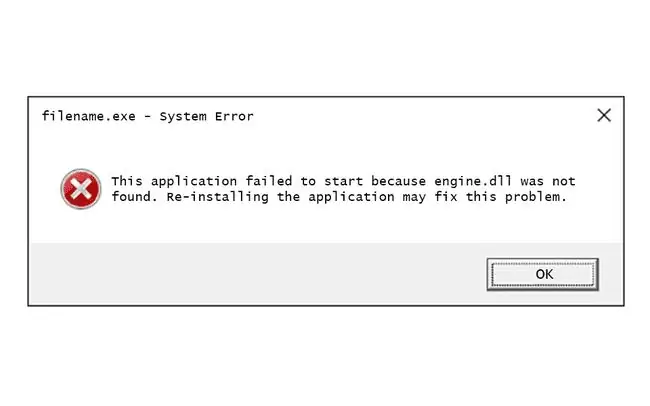
Engine.dll kļūdu ziņojumi var parādīties, lietojot vai instalējot noteiktas programmas, startējot vai izslēdzot sistēmu Windows, vai pat Windows instalēšanas laikā. Engine.dll kļūdas konteksts ir svarīga informācija, kas noderēs problēmas risināšanā.
Kļūdas ziņojums engine.dll var attiekties uz jebkuru programmu vai sistēmu, kas varētu izmantot failu jebkurā no Microsoft operētājsistēmām, tostarp Windows 11, Windows 10, Windows 8, Windows 7, Windows Vista, Windows XP un Windows 2000.
Kā izlabot Engine.dll kļūdas
Izpildiet šīs darbības to rādīšanas secībā, kas vispirms sākas ar vieglāk atrisināmiem padomiem.
Nelejupielādējiet engine.dll no "DLL lejupielādes" vietnes. Ir daudz iemeslu, kāpēc DLL faila lejupielāde ir slikta ideja. Ja jums nepieciešama šī faila kopija, vislabāk ir iegūt to no tā oriģinālā, likumīgā avota.
-
Atjaunojiet engine.dll no atkritnes. Vienkāršākais iespējamais faila "trūkst" engine.dll iemesls ir tas, ka esat to kļūdaini izdzēsis.
Ja jums par to ir aizdomas, bet jūs jau esat iztukšojis atkritni, iespējams, varēsit atgūt failu, izmantojot bezmaksas failu atkopšanas programmu. Tikai pārliecinieties, vai esat izdzēsis failu (nevis pretvīrusu programmu) un vai tas darbojās pareizi, pirms to izdarījāt.
Startējiet sistēmu Windows drošajā režīmā, lai pabeigtu kādu no šīm darbībām, ja kļūdas dēļ nevarat normāli piekļūt sistēmai Windows.
- Palaidiet visas sistēmas vīrusu/ļaunprātīgas programmatūras skenēšanu. Dažas engine.dll kļūdas var būt saistītas ar vīrusu vai citu ļaunprātīgas programmatūras infekciju jūsu datorā, kas ir sabojājusi DLL failu. Pat iespējams, ka redzamā engine.dll kļūda ir saistīta ar naidīgu programmu, kas tiek maskēta kā fails.
-
Pārinstalējiet programmu, kas izmanto failu engine.dll. Ja kļūda rodas, izmantojot noteiktu programmu, atkārtoti instalējot programmu, fails jāaizstāj.

Image Izmēģiniet visu iespējamo, lai pabeigtu šo darbību. Programmas, kas nodrošina motor.dll failu, atkārtota instalēšana, ja iespējams, ir šīs DLL kļūdas risinājums.
- Pārbaudiet spēles kešatmiņas integritāti, ja, mēģinot spēlēt Steam spēli, tiek parādīta kļūda engine.dll.
- Izmantojiet sistēmas atjaunošanu, lai atsauktu nesenās sistēmas izmaiņas. Ja jums ir aizdomas, ka kļūdu izraisīja izmaiņas svarīgā failā vai konfigurācijā, sistēmas atjaunošana var atrisināt problēmu.
- Atjauniniet aparatūras ierīču draiverus, kas varētu būt saistīti ar šo DLL failu. Piemēram, ja, spēlējot 3D videospēli, saņemat failā engine.dll trūkst kļūdas, mēģiniet atjaunināt videokartes draiverus.
-
Atgrieziet draiveri uz iepriekš instalētu versiju, ja engine.dll kļūdas sākās pēc noteiktas aparatūras ierīces draivera atjaunināšanas.
- Palaidiet komandu sfc /scannow System File Checker, lai aizstātu trūkstošo vai bojāto faila engine.dll kopiju. Ja šo DLL failu nodrošina Microsoft, sistēmas failu pārbaudes rīkam tas ir jāatjauno.
- Instalējiet visus pieejamos Windows atjauninājumus. Daudzas servisa pakotnes un citi ielāpi aizstāj vai atjaunina dažus no simtiem Microsoft izplatīto DLL failu jūsu datorā. Fails engine.dll varētu būt iekļauts vienā no šiem atjauninājumiem.
-
Pārbaudiet savu atmiņu un pēc tam pārbaudiet cieto disku. Lielāko daļu aparatūras problēmu novēršanas esam atstājuši uz pēdējo darbību, taču jūsu datora atmiņu un cieto disku ir viegli pārbaudīt, un tie ir visizplatītākie komponenti, kas var izraisīt engine.dll kļūdas, ja tās neizdodas.
Ja kāda no aparatūras pārbaudēm neizdodas, nomainiet atmiņu vai cieto disku.
-
Labojiet savu Windows instalāciju. Ja iepriekš sniegtais individuālā engine.dll faila problēmu novēršanas padoms nav veiksmīgs, veicot startēšanas remontu vai labošanas instalēšanu, ir jāatjauno visi Windows DLL faili to darba versijās.
-
Izmantojiet bezmaksas reģistra tīrītāju, lai labotu ar engine.dll saistītās problēmas reģistrā. Bezmaksas reģistra tīrīšanas programma var palīdzēt, noņemot nederīgos engine.dll reģistra ierakstus, kas varētu izraisīt DLL kļūdu.
Mēs reti iesakām izmantot reģistra tīrīšanas līdzekļus. Mēs šeit esam iekļāvuši šo opciju kā "pēdējo līdzekli" pirms nākamā postošā soļa.
-
Veiciet tīru Windows instalēšanu. Tas izdzēš visu no cietā diska un instalē jaunu Windows kopiju. Ja neviena no iepriekš minētajām darbībām neizlabo kļūdu engine.dll, tā ir jūsu nākamā rīcība.
Tīras instalēšanas laikā tiks dzēsta visa informācija jūsu cietajā diskā. Pārliecinieties, vai esat veicis vislabāko iespējamo mēģinājumu novērst motor.dll kļūdu, izmantojot problēmu novēršanas darbību pirms šīs.
- Novērsiet aparatūras problēmu, ja joprojām pastāv kāda engine.dll kļūda. Pēc tīras Windows instalēšanas jūsu DLL problēma var būt saistīta tikai ar aparatūru.
Vai nepieciešama papildu palīdzība?
Ja nevēlaties pats novērst šo problēmu, skatiet sadaļu Kā salabot datoru? lai iegūtu pilnu atbalsta iespēju sarakstu, kā arī palīdzību visās jomās, piemēram, remonta izmaksu aprēķināšanā, failu izņemšanā, remonta servisa izvēlē un daudz ko citu.






